“相关表图”微件可用于将要素图层相关表中的值制成图表(条形图、饼图或极线图)。
图层结构要求要素图层与表之间存在关系且必须是一对多的地理数据库关系。
配置相关表图微件
可将“相关表图”微件设置为应用程序启动时自动打开。为此,请单击微件上的黄点,以将其变为绿色。
- 将鼠标悬停在该微件上方,然后单击小编辑图标
 。随即打开此微件的配置窗口。
。随即打开此微件的配置窗口。 - 或者,单击更改微件图标按钮,然后将其替换为自己的图像。
随即将打开文件浏览器窗口,供您选择可用作微件图标的本地图像文件。
- 单击添加新图层将新图层添加到微件中。收到系统提示时,请定义以下参数:
- 选择图层 - 定义要在微件中配置的图层。如果要配置多个图层,则要求这些图层的几何类型必须相同。
- 选择与图层相关的表 - 对已定义图层的相关表进行定义。
- 此外,也可通过重复上述步骤添加要在微件中配置的其他图层。
- 还可以通过上下箭头在图表设置表下更改微件中图层的顺序,或者单击删除按钮移除配置图层。
- 在设置选项卡下,可指定以下选项:
- 部分标题 - 定义部分标题,包括字段名称变量。
- 图表标题 - 定义图表的标题,包括字段名称变量。
- 描述 - 提供有关图表的其他信息,包括字段名称变量。
- 图表类型 - 选择要显示的图表类型(条形图、饼图或极线图)。
- 数据系列字段 - 选择要制成图表的数值字段值。
- 标注字段 - 选择用于标注上述用于制图的值的字段。
- 图表颜色 - 选择以下任一选项以设置图表的样式。
- 单一颜色 - 整个图表的颜色相同。
- 按主题设置颜色 - 图表将使用属于主题的不同颜色。
- 按字段值设置颜色 - 图表可根据字段为每个条形图或饼图分区选择单独的颜色。
- X 轴标题 - 定义条形图的 x 轴标注(仅限条形图)。
- Y 轴标题 - 定义条形图的 y 轴标注(仅限条形图)。
- 或者,也可以在布局选项卡下查看每个图层的图表外观轮廓。
- 此外,还可在微件配置的常规设置部分中指定以下选项:
- 地理位置符号 - 选择并调整地址符号或位置符号。
- 刷新间隔 - 定义希望图表刷新的间隔。刷新间隔应是介于 0.1 到 1,440 分钟之间的值。
提示:
如果已配置多个图层的微件,则可通过关闭地图中所有已配置的图层来优化地图的视觉感染力。这样,应用程序中的符号就不会发生重叠,颜色也不会混合在一起。
首次搜索地址或单击地图时,将会看到在微件中配置的第一个图层显示在相关图表中,相应的图层也会在地图中打开。选择另一个图表时,将打开相应的图层并关闭所有其他图层。
使用相关表图微件
- 单击“相关表图”微件图标将其打开。
- 在搜索栏中搜索地址或直接在地图上单击某个位置来执行搜索。
当已定义的位置选择图层时,您会在微件面板中看到展开的图表信息。
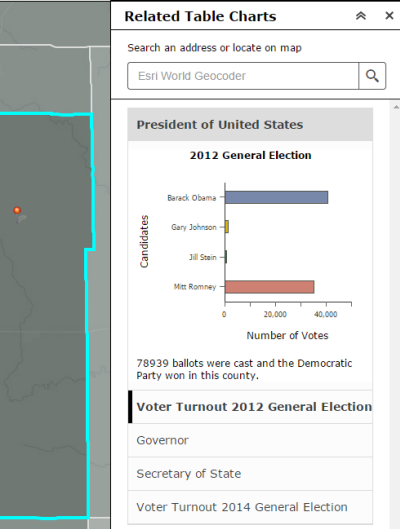
- 或者,如果已配置其他图层,则选择每个项目的标题,然后查看其他图表。要折叠图表,请再次单击展开的标题。
- 将鼠标悬停在条形图或饼图上方以查看准确的数值。